如何修改手机默认浏览器 设置手机默认浏览器方法
更新时间:2024-03-21 13:44:03作者:jiang
在使用手机浏览器时,有时候我们可能会希望修改默认浏览器,以便更好地满足个人需求和习惯,而在手机上设置默认浏览器也并不复杂,只需要按照简单的步骤进行操作即可。接下来我们就来了解一下如何修改手机默认浏览器的方法。
操作方法:
1.打开手机,在手机桌面上找到“设置”的图标,点击“设置”图标。
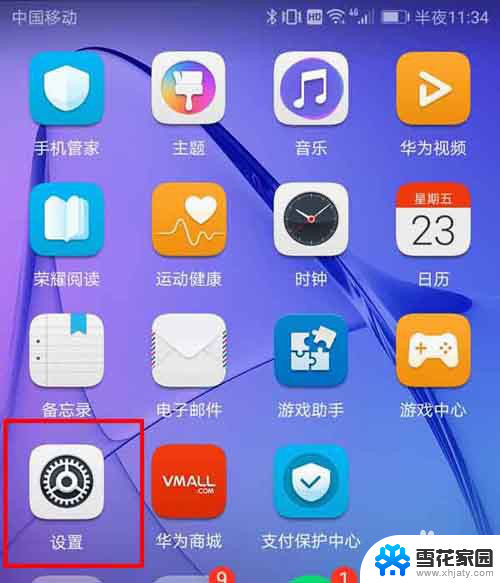
2.在打开的设置界面,找到“应用和通知”栏,点击“应用和通知”。
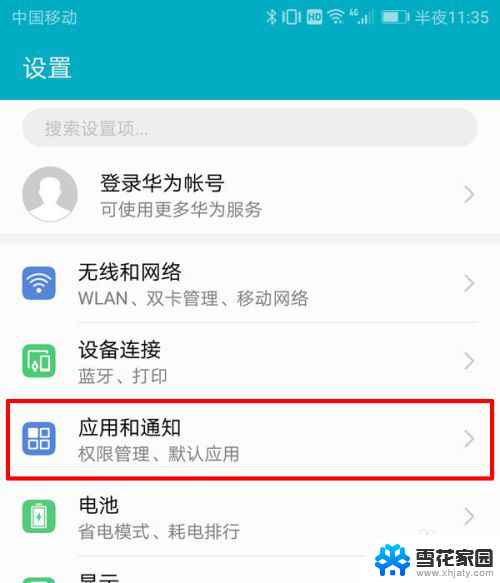
3.在打开的应用和通知界面,找到“默认应用”栏,点击“默认应用”。
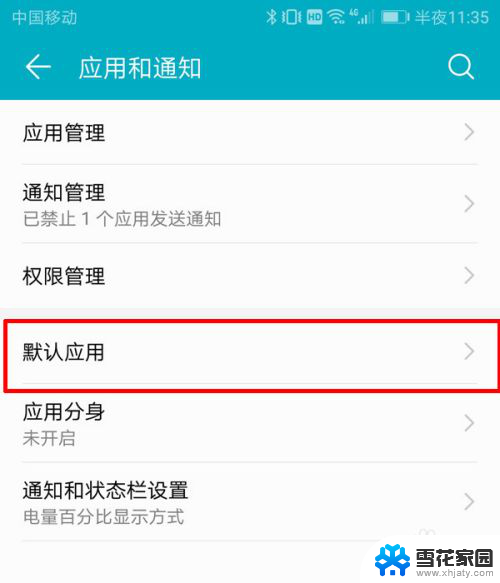
4.在打开的默认应用界面,找到“浏览器”栏,点击“浏览器”栏。
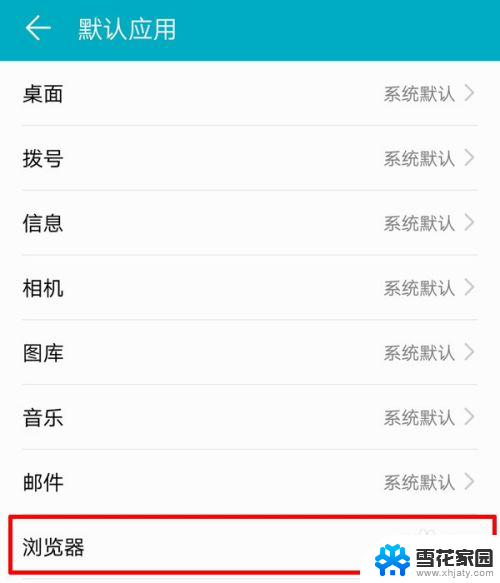
5.在打开的浏览器设置界面,可以看到手机已安装的浏览器列表。点击想要更换成的浏览器。

6.点击非手机自带的浏览器时,例如。这里选择UC浏览器,会弹出一个提示框,询问是否更换默认浏览器,点击“更换”。
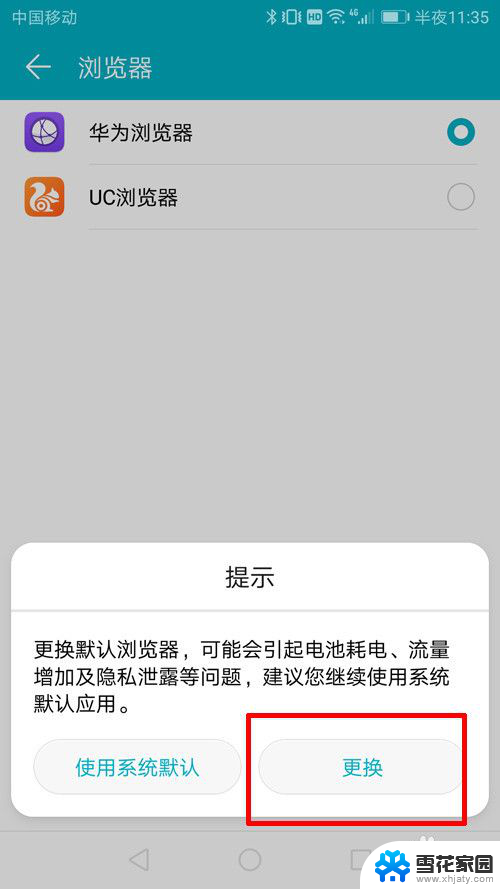
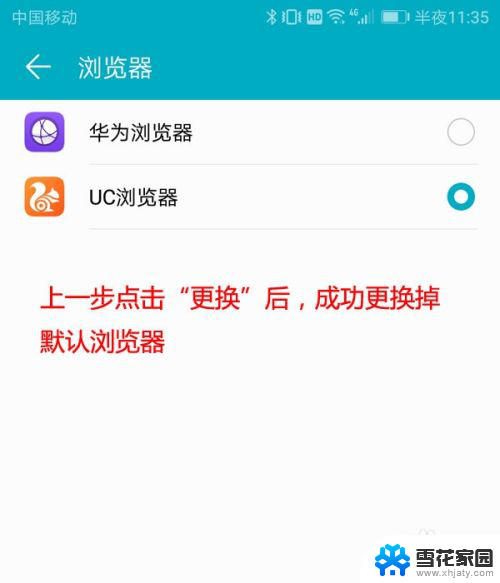
7.返回到上一个界面,即默认应用界面。可以看到浏览器一栏已成功更换掉默认浏览器。这时,只要在手机上使用浏览器,都会使用设置的浏览器打开了。
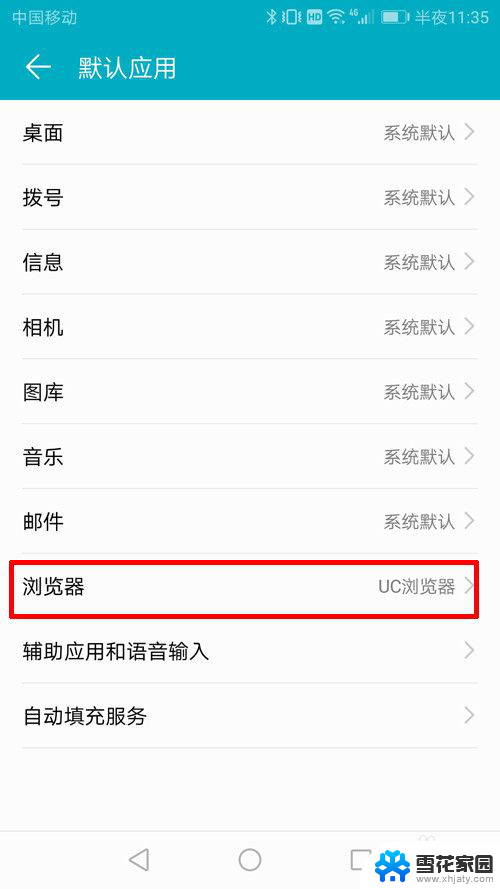
以上是修改手机默认浏览器的全部内容,需要的用户可以根据小编提供的步骤进行操作,希望能对大家有所帮助。
如何修改手机默认浏览器 设置手机默认浏览器方法相关教程
-
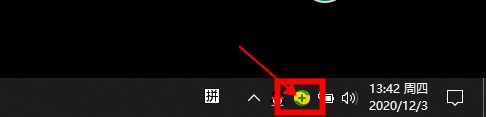 360改默认浏览器 如何设置默认浏览器避免被强制修改为360浏览器
360改默认浏览器 如何设置默认浏览器避免被强制修改为360浏览器2024-04-14
-
 怎么打开默认浏览器 Edge浏览器如何设置为默认浏览器
怎么打开默认浏览器 Edge浏览器如何设置为默认浏览器2024-02-15
-
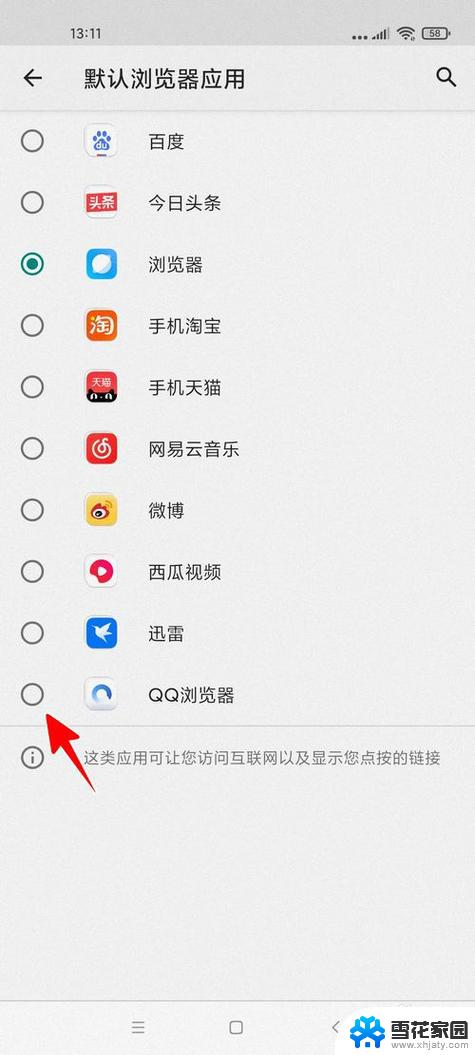 如何默认ie浏览器设置 如何将IE设置为默认浏览器
如何默认ie浏览器设置 如何将IE设置为默认浏览器2025-03-26
-
 怎么把ie设置成默认浏览器 如何将IE设置为默认浏览器
怎么把ie设置成默认浏览器 如何将IE设置为默认浏览器2024-05-20
- windows 修改默认网页 浏览器默认网页设置方法
- 电脑怎么设置浏览器为默认浏览器 如何将浏览器设为默认浏览器
- ie浏览器怎么设置默认浏览器 怎样将IE浏览器设为默认浏览器
- 怎么设置电脑默认打开的浏览器 如何在电脑上修改默认浏览器
- 默认的浏览器怎么解除锁定 默认浏览器怎么固定
- 将主页更改为360浏览器 360浏览器默认主页怎么改
- 电脑微信设置文件保存位置 微信电脑版文件保存位置设置方法
- 增值税开票软件怎么改开票人 增值税开票系统开票人修改方法
- 网格对齐选项怎么取消 网格对齐选项在哪里取消
- 电脑桌面声音的图标没了 怎么办 电脑音量调节器不见了怎么办
- 键盘中win是那个键 电脑键盘win键在哪个位置
- 电脑如何连接隐藏的wifi网络 电脑如何连接隐藏的无线WiFi信号
电脑教程推荐